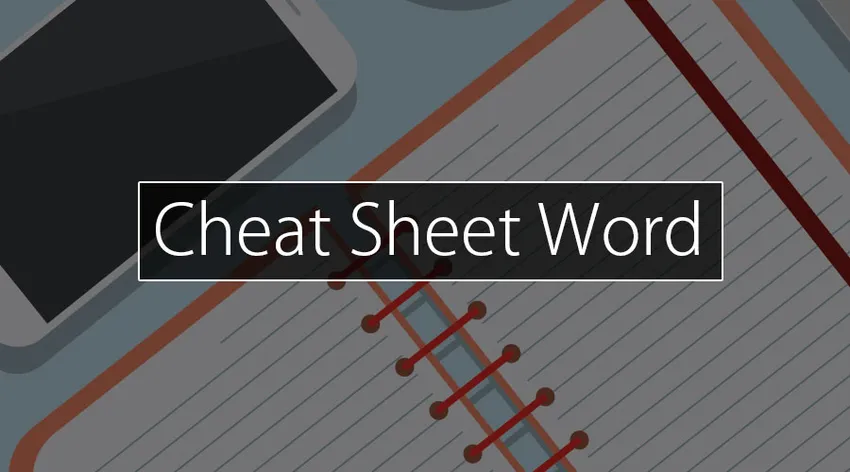
Introduktion til Cheat Sheet Word
Hvad er Microsoft Word? MS Word er den mest foretrukne databehandlingskode, der anvendes i dag. Et applikationsprogram er dybest set en edb-version af kvalitetsprinteren. Pc'en tilføjer dog muligheder, som printeren aldrig har drømt om at få funktioner som stavekontrol, magten til at kopiere og indsætte, gemme og gemme dokumenter, magten til at vise billeder og figurer til dokumenter og masser af en masse. når den er tilsluttet en e-mail og elektroniske dokumenter, oprettet af MS Word, leveres på få sekunder.
Hvad bruges MS Word til? Denne kode bruges til at fremstille, redigere og formatere skrevne dokumenter på kontorer, i skolen og modtagelse. Eksempler på en persons personlige og formelle officielle breve og genoptagelser. Mellem- og avanceret information om denne kode kan føre til jobmuligheder, da MS Word er ansat rigeligt i organisationerne.
Kommandoer og indhold i Cheat Sheet Word
Følgende er nogle nyttige Microsoft Word-tastaturgenveje.
Bemærkninger:
- Hvis en afskærmning har brug for 2 eller yderligere taster på samme tidspunkt, adskilles med et tegn (+). Hvis du er nødt til Handling en nøgle straks igen.
- Microsoft Word-tastaturgenveje, der er nævnt i denne artikel om snydereark, svarer til det amerikanske tastaturlayout.
Denne tabel viser de mest anvendte Microsoft Word-tastaturgenveje.
| Opgave | Handling |
| At tage til | Tryk på Alt + Q |
| At åbne | Tryk på Ctrl + O |
| At gemme | Tryk på Ctrl + S |
| At lukke | Tryk på Ctrl + W |
| At klippe | Tryk på Ctrl + X |
| At kopiere | Tryk på Ctrl + C |
| At indsætte | Tryk på Ctrl + V |
| For at vælge alle | Tryk på Ctrl + A |
| Til fed | Tryk på Ctrl + B |
| Til kursiv | Tryk på Ctrl + I |
| At understrege | Tryk på Ctrl + U |
| Sådan reduceres skriftstørrelsen | Tryk på Ctrl + ( |
| For at øge skriftstørrelsen | Tryk på Ctrl +) |
| At centrere tekst | Tryk på Ctrl + E |
| Til venstre juster tekst | Tryk på Ctrl + L |
| Til højre juster tekst | Tryk på Ctrl + R |
| At annullere | Tryk på Esc |
| For at fortryde | Tryk på Ctrl + Z |
| At gøre igen | Tryk på Ctrl + Y |
| For at zoome | Tryk på Alt + W, Q |
Cheatsheet Word-tastaturgenveje
Opret, rediger, se og gem dokumenter
| Opgave | Handling |
| Sådan opretter du et nyt dokument. | Tryk på Ctrl + N |
| Sådan åbnes et dokument. | Tryk på Ctrl + O |
| Sådan lukkes et dokument. | Tryk på Ctrl + W |
| Sådan deles dokumentvinduet. | Tryk på Alt + Ctrl + S |
| Sådan fjernes split af dokumentvindue. | Tryk på Alt + Shift + C eller Alt + Ctrl + S |
| For at gemme ethvert dokument. | Tryk på Ctrl + S |
Arbejd med webstedsindhold
| Opgave | Handling |
| Sådan indsættes et hyperlink. | Tryk på Ctrl + K |
| Sådan går du tilbage på en side. | Tryk på Alt + Venstre pil |
| For at gå en side frem. | Tryk på Alt + Højre pil |
| At opdatere. | Tryk på F9 |
Udskriv og vis eksempler på dokumenter
| Opgave | Handling |
| Sådan udskrives et dokument. | Tryk på Ctrl + P |
| For at skifte til udskrivningseksempel. | Tryk på Alt + Ctrl + I |
Tjek stavemåde og gennemgå ændringer
| Opgave | Handling |
| Sådan indsættes en kommentar | Tryk på Alt + R, C |
| Sådan drejer du ændringssporing | Tryk på Ctrl + Shift + E |
Find, udskift og gå til det specifikke nøgleord
| Opgave | Handling |
| Sådan åbnes søgefeltet | Tryk på Ctrl + F |
| Sådan udskiftes tekst | Tryk på Ctrl + H |
| Gå til en side | Tryk på Ctrl + G |
Gratis tip og tricks ved brug af Cheat Sheet Word-kommandoer
1) Kopier, indsæt og klip med tastaturgenveje.
Bed alle, der er opmærksomme på disse Microsoft Word-tastaturgenveje - Ctrl + C om at gentage, Ctrl + V om at klæbe og Ctrl + X om at klippe - og at de kan vidne om deres vigtige hurtige karakter. Master disse 3 grundlæggende kommandoer initialt, og du ender med at zoome gennem dokumentoprettelse i chockerende hastigheder.
2) Midlertidig eller resolut spares hurtigt belastning af øjne.
Nogle individer foretrækker at tilføje et Word-vindue, der er zoomet ind på hundrede og halvtredsindstyvende, mens andre foretrækker at fjerne kravet om at rulle til venstre og højre eller op og ned ved at zoome resolut halvfjerds for at undersøge et dokument i dets fuldstændighed. Uanset hvad, brug knappen Vindue> Zoom til at beslutte den indstilling, der fungerer bedst for dig - eller søg efter "100%" -fanen med en skyder nederst til højre i dokumentet for blot at centrere eller ud.
3) Slet hele ord ad gangen.
Dette er en simpel en, du ikke vil forstå om: snarere end langsomt at hakke ved tastaturet for at slette tekst, eller holde Backspace nede for at fjerne ord eller hele sætninger, Handling Ctrl + Backspace med markøren placeret, når et ord du gerne vil slette en ord ad gangen, hvilket skaber en kedelig opgave rigeligt lettere.
4) Brug en god søgning til at kigge på Internettet.
Hver gang du fremhæver et ord eller en sætning og højreklikker på det, ser du "Smart søgning", som er en hurtig krydsforbindelse til at surfe på nettet - mens det ikke er hurtigt med det samme for at åbne et separat browservindue. Fra orddefinitioner til nyhedsscanninger, dette kraftfulde værktøj ombygger et ligetil spørgsmål til et væld af information.
5) Fjern uønskede oplysninger.
Forsøger du at vise et dokument fra en ekstern forsyning til en ting, der fungerer for dig? Mærkelig information bremser dig, og snarere end at forsøge at reparere et emne ad gangen, skal du handling Ctrl + Mellemrum eller klikke på knappen Slet alle formatering (i nyere versioner, en viskelæder på en A på hjemmefanen) for at slippe af med information fra fremhævet tekst og begynde moderne sammen med din egen mode.
6) Fortæl programmet specifikt, hvad du gerne vil prøve.
De fleste nyere versioner af Word omfavner et praktisk "Fortæl fyrretræstat, hvad du vil gøre" -feltet på det højeste af værktøjslinjen. Indsæt et ord eller en sætning, der bærer enhver instruktion, og derfor opretter programmet hurtigt den kommando, du leder efter.
7) Brug flere klik til at udvælge kopieringsstykker.
I stedet for at bruge den kedelige træk og fremhæv metodik, skal du bruge din mus til at udvælge bunker af kopi: dobbeltklik på et ord for at fremhæve det eller triple-klik for at fremhæve en komplet sætning eller sektion.
8) Indsæt hurtigt links i et dokument.
I lighed med kopier / indsæt / klip kommandoerne, kan det at lære tastaturets tværsnit for at tilføje internetlink til et dokument - Ctrl + K - spare millioner af tid og hurtigt blive et af de skarpeste værktøjer i dit kit.
9) Vælg den standard skrifttype, du gerne vil have, ikke den standardtype, som Word skal bruge dig.
Kan du ikke lide Calibri eller Cambria? ligesom Arial til Times New Roman, eller ligesom Verdanas moderigtige natur? den enkleste halvdel med hensyn til Microsoft Word er, at du vælger standardskrifttypen - denne kommando adskiller sig efter version, men den vigtigste pålidelige metode er at klikke på Format> Skrifttype, vælge de attributter, du gerne vil, og klik derefter på Standard.
10) Find ethvert ord, du gerne vil have hurtigt og enkelt.
I stedet for at behandle din mus for at navigere til Find-kommandoen, skal du klikke på Ctrl + F for enten at åbne vinduet i ældre versioner af Word eller flytte markøren mekanisk til menuen Søg i dokument, der altid vises i værktøjslinjen i nyere versioner
Konklusion - Cheat Sheet Word
Ligegyldigt hvad dit niveau af færdigheder med Microsoft Word har, har vi en tendens til at alle sammen bruger et løft til at danne vores brug af programmet yderligere produktivt og økonomisk. Arbejdspladsens produktivitetssuite vil dog have betydning for din regelmæssige drift? spekulativt om, hvorvidt det er tid til at opgradere din version af Word eller ej? fremstille andre tip og tricks, der har revolutioneret din brug af programmet? Der er stadig meget at lære om denne vidunderlige verden, der kaldes en verden.
Anbefalede artikler
Dette har været en guide til Cheatsheet Word her, vi har diskuteret indholdet og kommandoen samt gratis tip og tricks fra snyderis Word. Du kan også se på de følgende artikler for at lære mere
- Snyd ark SQL
- Snyderark til UNIX
- Snyderi CCNA